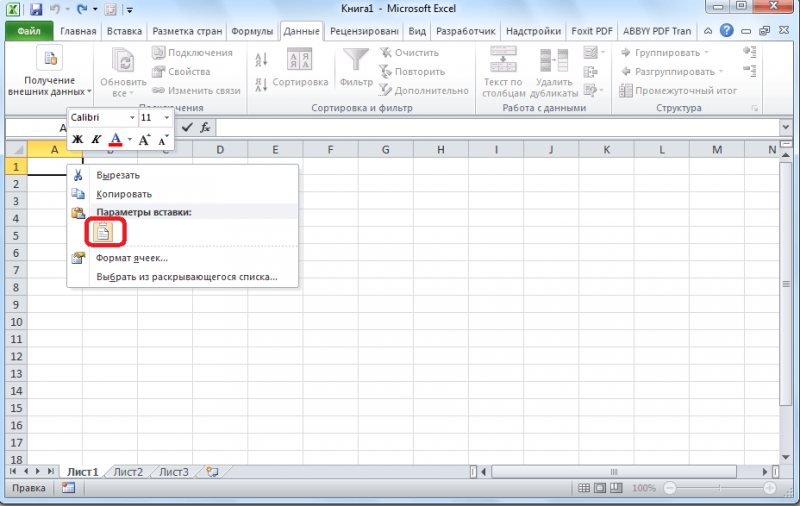Как конвертировать PDF в XLS
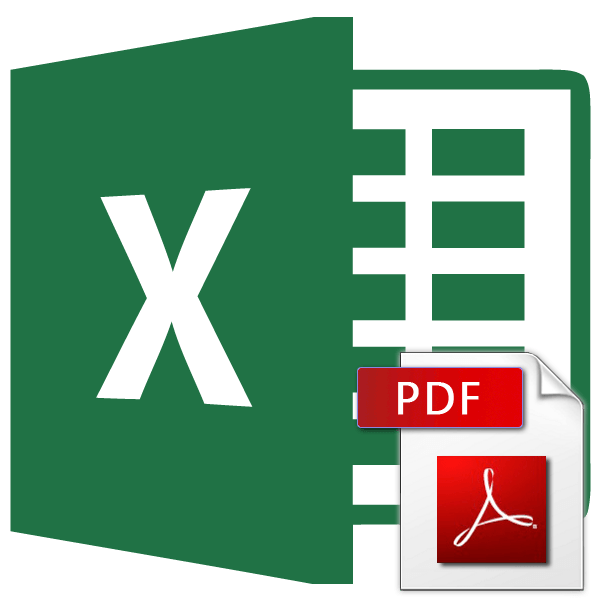
PDF – это один из самых популярных форматов. Недостаток формата – неудобство работы с данными. Многие пользователи желают перевести файл из формата PDF в xls, но не знают, как это сделать. В статье мы подробно рассмотрим этот вопрос.
Методы конвертации
Microsoft Excel – это многофункциональная программа, но она не способна открывать файлы в формате PDF, а также в ней полностью отсутствуют инструменты, позволяющие преобразовывать ПДФ-файлы в другие форматы.
К основным методам конвертации относится:
- Конвертация при помощи утилит.
- Использование приложений для чтения файлов формата ПДФ.
- Онлайн-сервисы.
Использование приложений для чтения файлов формата ПДФ
Adobe Acrobat Reader – это высококачественное приложение, при помощи которого можно реализовать конвертацию ПДФ-файла в Excel.
Пошаговая инструкция:
- Запускаем Acrobat Reader, а затем открываем необходимый ПДФ-файл («Файл» - «Открыть», а затем выбираем нужный файл и еще раз кликаем «Открыть»). Можно все реализовать быстрее: находим необходимый файл в папке, нажимаем на нем правой кнопкой мыши, выбираем «Открыть с помощью», а потом щелкаем на Acrobat Reader.
![Как конвертировать PDF в XLS]()
- Файл открылся. Снова щелкаем «Файл», затем «Сохранить как другой», а потом «Текст…».
![]()
- Выбираем место для хранения файла и щелкаем «Сохранить».
- Закрываем Acrobat Reader.
- Находим только что сохранённый документ и открываем его Блокнотом. Здесь копируем ту часть текстовой информации, которую хотим добавить в Эксель-файл.
![]()
- Запускаем Эксель. Находим ячейку А1, жмем на неё ПКМ и выбираем «Вставить…».
![]()
- Щёлкаем на первый столбик добавленного текста и переносимся в «Данные». В блоке «Работа с данными» выбираем «Текст по столбцам».
- Открылся «Мастер текстов». Смотрим в «Формат исходных данных» и ставим пункт около «с разделителями». Нажимаем «Далее».
![]()
- В новом окошке ставим галку рядом с «пробел», а все другие галки убираем. Ещё раз жмем «Далее».
![]()
- Отобразилось еще одно окно. Смотрим в «Формат данных столбца» и ставим пункт рядом с «Текстовый». В поле «Поместить в» пишем столбец по своему желанию.
![]()
- После всех проделанных манипуляций жмем «Готово».
![]()
- Такие же операции необходимо провести с абсолютно каждым столбиком, чтобы все выглядело корректно. После всего файл необходимо сохранить.
Конвертация при помощи утилит
Конвертирование через специальные утилиты – это более быстрый и эффективный способ. Одной из самых известных программ является Total PDF Converter.
Подробное руководство:
- Запускаем утилиту. Далее, при помощи левого меню открываем директорию с необходимым файлом. В центре выбираем файл и ставим рядом с ним галку. В верхней части нажимаем на «XLS».
![]()
- Появилось новое окошко. Здесь можно изменить место сохранения преобразованного документа. Сделав все необходимые настройки жмем «Начать».
![]()
- Начался процесс конвертации.
- После завершения появится окно со всей необходимой информацией.
Онлайн-сервисы
Преимущество онлайн-сервисов состоит в том, что здесь не нужно скачивать или устанавливать какое-либо дополнительное программное обеспечение. Самым эффективным интернет-ресурсом является Smallpdf.
Пошаговое руководство:
- Заходим на сайт и переходим в тот раздел, где реализуется преобразование в Эксель. Здесь необходимо всего лишь перетянуть сам файл в окошко браузера. Есть альтернативный способ: щёлкаем «Выберите файл», в проводнике отмечаем необходимый файл и нажимаем «Открыть».
![]()
- Началась загрузка документа на сайт.
- Далее началась сама процедура конвертации. После завершения можно скачать преобразованный файл.
![]()
- После скачивания открываем документ в Экселе.
В статье были рассмотрены три метода конвертации файлов. Стоит понимать, что ни один из них не может гарантировать 100% корректное отображение данных.